こちらのページでは口座開設をわかりやすく説明しています。順番通りに進めていくと初心者でも簡単に口座開設できるようにしています。
ビットフライヤーの口座開設ってなんだか難しそう。
手続きはどんな感じかな。。。

『クイック本人確認』を使えばサクッと口座開設できたから安心して!
安いタイミングを逃さないためにも 口座開設は早めに作っておくといいよ✨
スマホで簡単に手続きができたので、だれでもできます!
それでも不安という方向けに手順を載せたので ぜひ、参考にしてみてください♪
面倒なイメージの口座開設ですが無料で開設できて
印鑑・署名・郵送手続きなどマルっと不要なんです
目次(タップすると飛べます)
ビットフライヤーで口座開設する前に必要なもの
ビットフライヤーの口座開設で準備していただきたいものが以下になります。
口座開設で準備するもの
- メールアドレス
- 本人確認書類(運転免許証・パスポート・在留カード・マイナンバーカードなど)
- 銀行口座(どこでもOKだけど三井住友銀行・住信SBIネット銀行だとお得になります!)
ビットフライヤーで口座開設する手順 5STEP
ビットフライヤーで口座開設する手順を5つのステップにまとめました↓
5ステップ
- アカウント登録
- 2段階認証
- 基本情報・取引情報登録
- 本人確認(クイック本人確認)
- 銀行口座登録

口座開設まではどのくらいかかるの?

書類提出までは10分で終わったし
書類提出から40分で審査完了で口座開設できたよ。
口座開設は完全無料なので早めに作って購入タイミングを逃さないようにしましょう。
それでは順番通りにすすめていきましょう!
わたしの場合はスマートフォンから登録していきましたのでスマホ画面のスクショで説明していきます。
① アカウント登録
step
1公式サイト『ビットフライヤー』にアクセスします
ビットフライヤー公式サイトにアクセスしましょう。
アクセスしたら メールアドレスを入力して【登録】をタップ

ビットフライヤー公式
『確認メール』から次の手続きにすすめるので、この画面下にある『キーワード』を入力しないで大丈夫です。
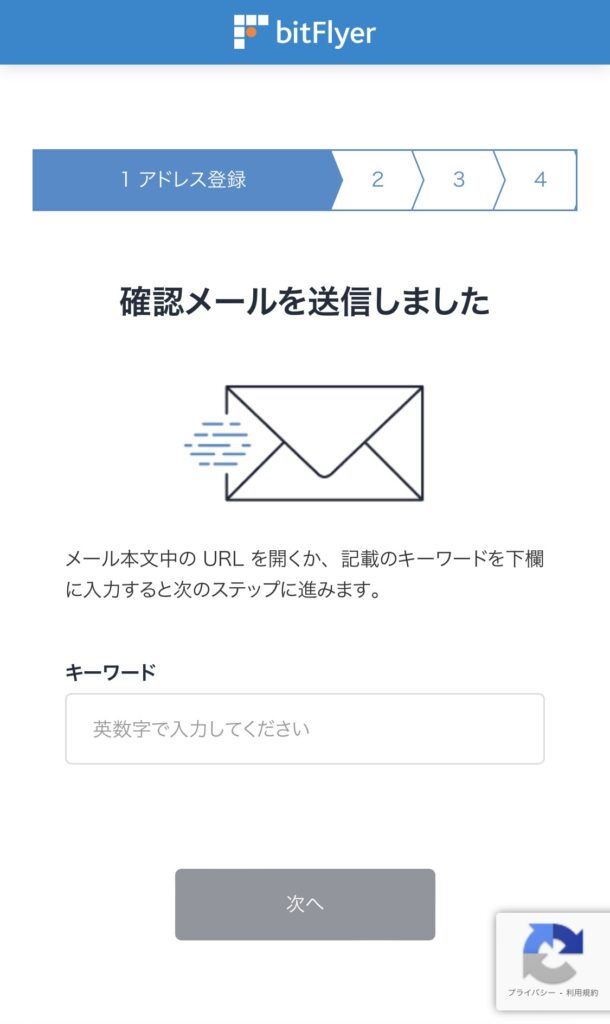
step
2メールを確認
先ほど登録したメールBOXを確認するとビットフライヤーから『アカウント登録確認メール』が届いています。
アドレスをタップします。
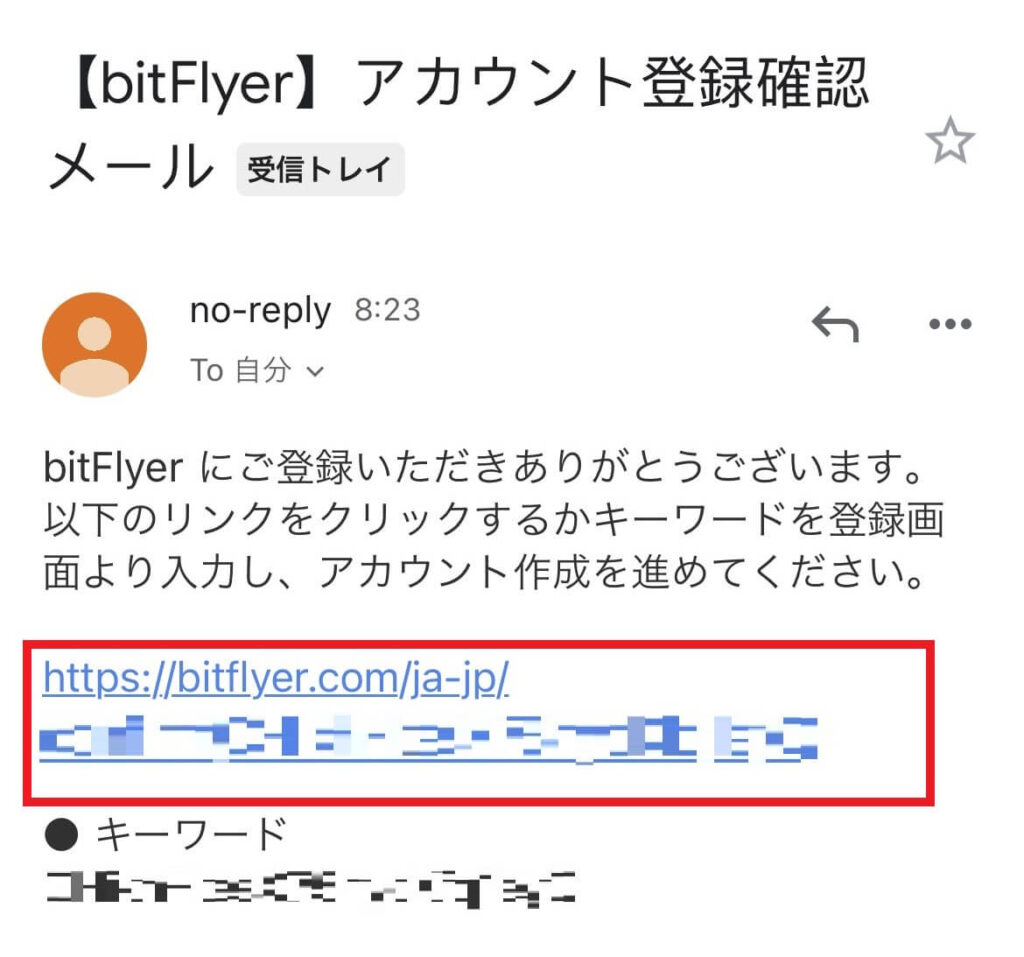
step
3パスワード設定
『パスワード』を設定します。画面右のように
✅9文字以上
✅アルファベット小文字、大文字、数字を最低2種類組合わせ
この条件をクリアしないと先にすすめないので条件に合うようにパスワードを設定しましょう。
2つ✅がついたら『パスワード確認』にも同じパスワードを入力します。
画面右になったら『設定する』をタップして次にすすみます。
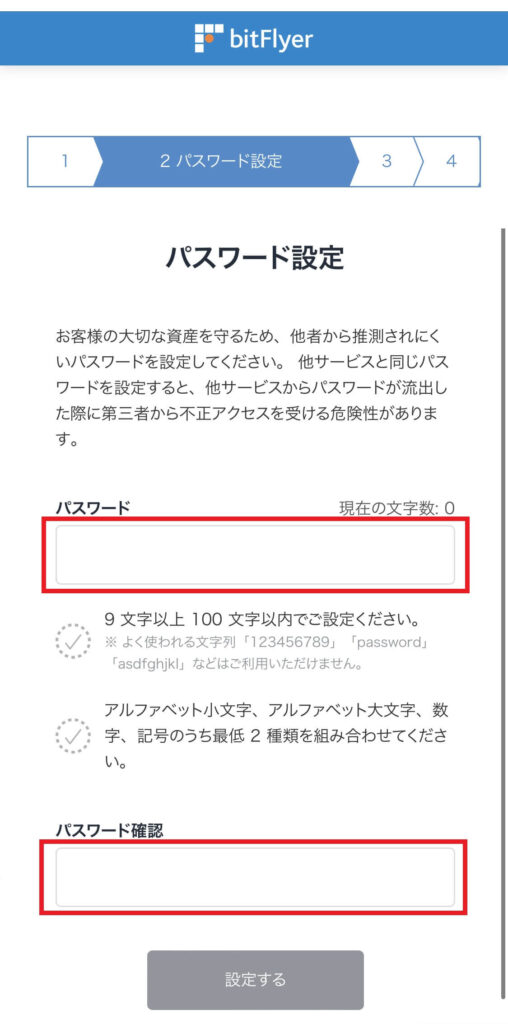
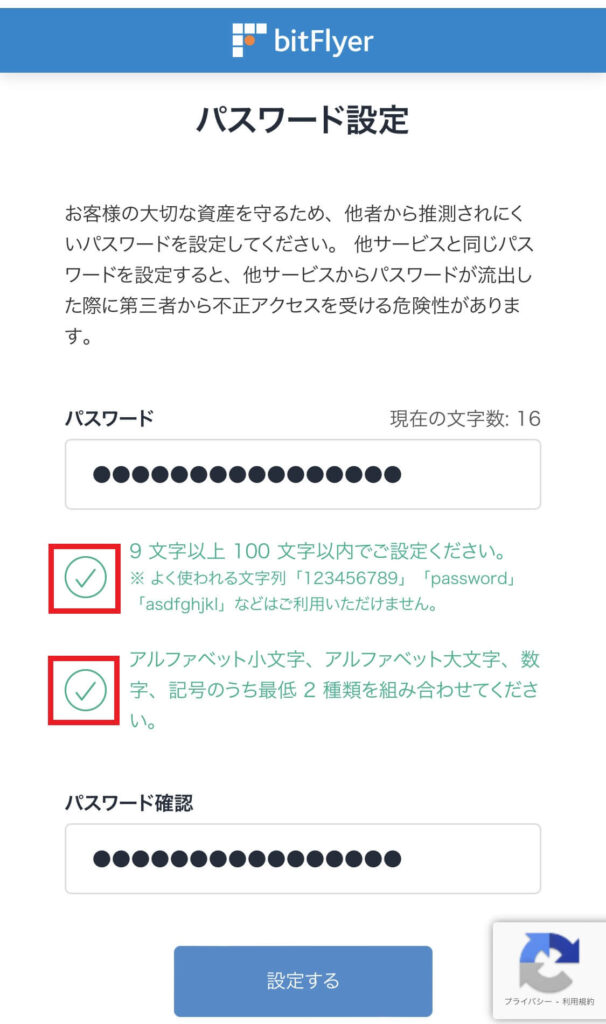
step
4規約等の確認
規約を確認しましたら①チェックを入れ②『同意する』をタップします。
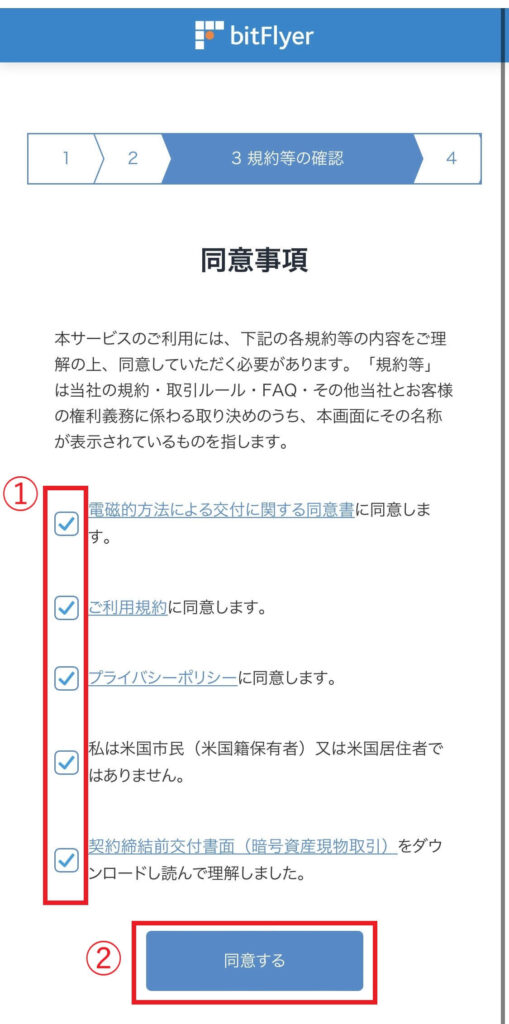
②2段階認証
ここからは 2段階認証を設定していきます。
step
12段階認証の種類を選択
わたしは簡単な『SMS認証』にしました。
(SMSとは携帯に送られるショートメッセージのことです。)
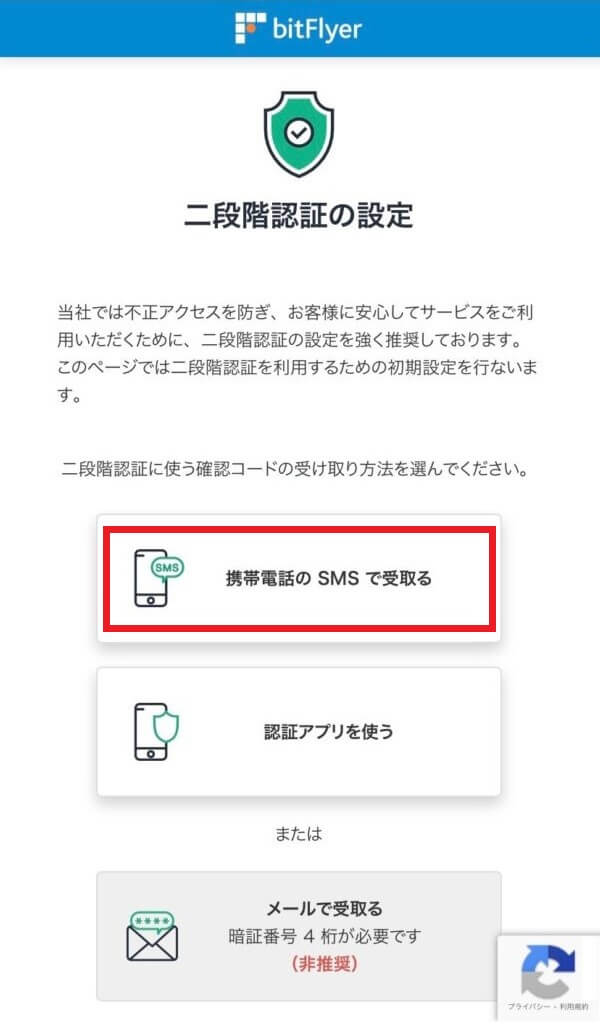
step
2SMSの設定
登録したスマートフォンのショートメッセージに確認コードが送られているので①に入力します。
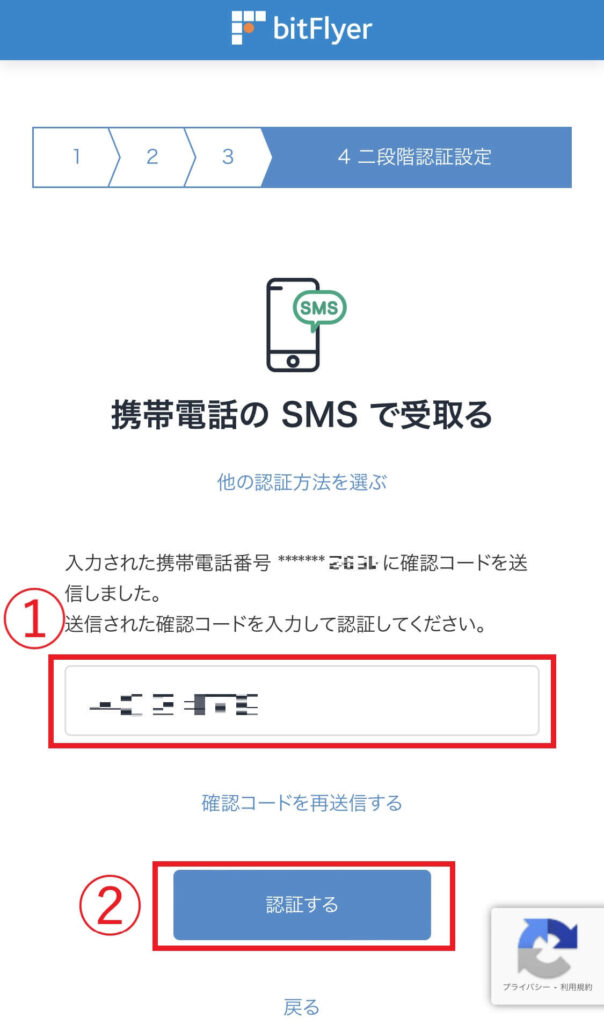
※確認コードはスマートフォンのホーム画面『メッセージ』をタップ
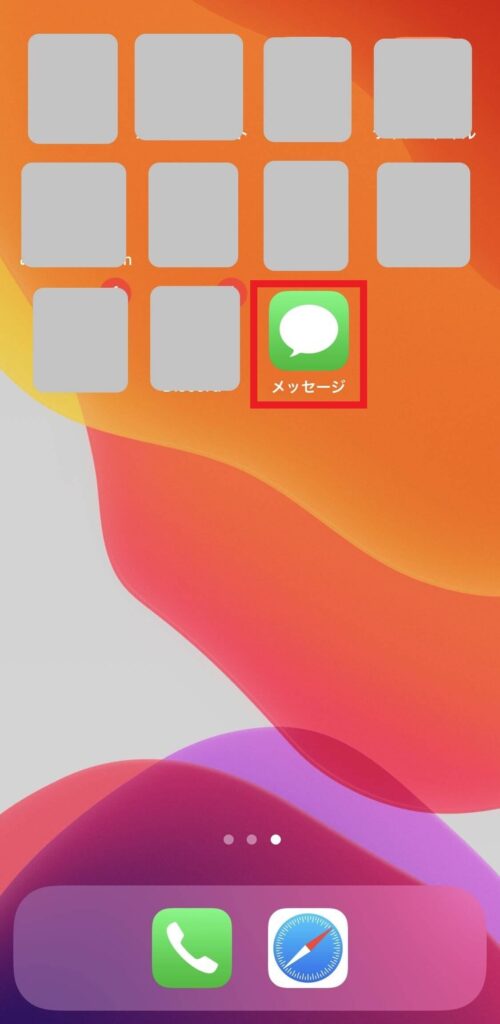
『bitFlyer』からメッセージが届いているので確認コード”番号”を参照してください。
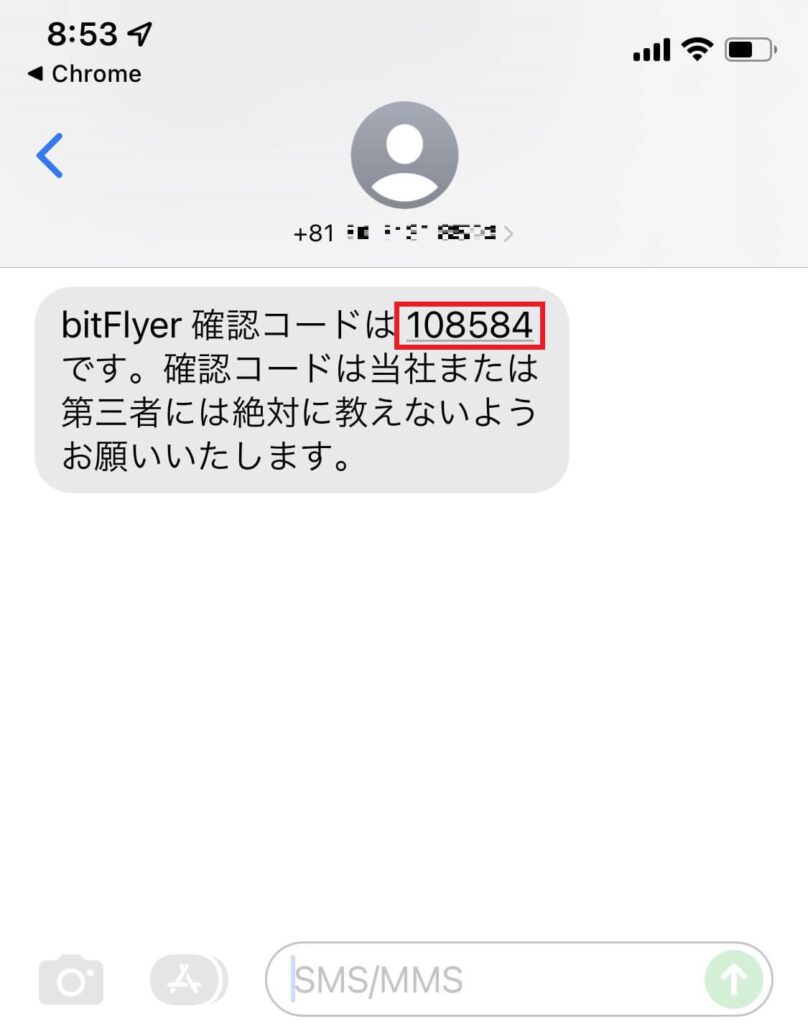
step
32段階認証の使用項目を選択
セキュリティ強化のため①『ログイン時』にも✅チェックを入れましょう。
②『設定する』をタップします。
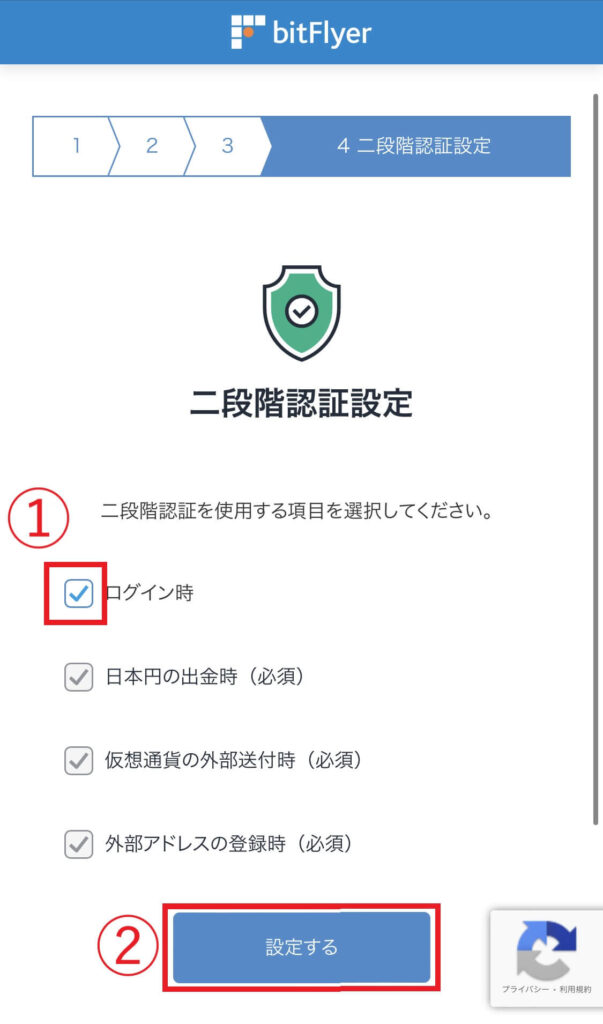
これで2段階認証は終わりました。
次へすすみましょう。
③基本情報・取引情報の登録
次に基本情報と取引情報の登録をしていきます。
step
1【1】基本情報の登録
『ご本人確認資料』と同じ情報をご入力くださいの画面が出ます。
注意書きを確認して『入力する』をタップします。
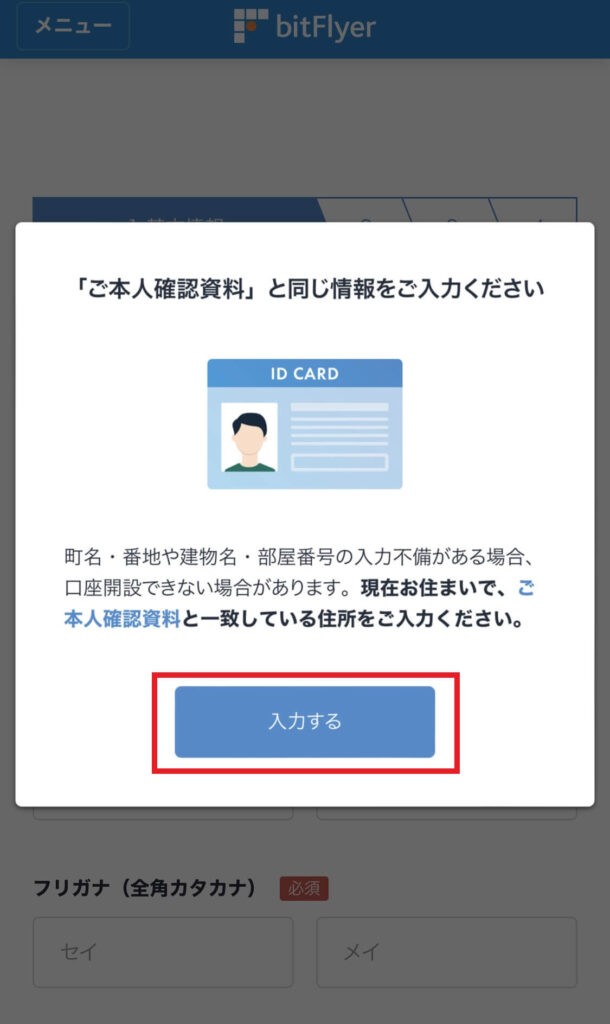
①お名前
②フリガナ
③性別
④生年月日
⑤『次へ』をタップします
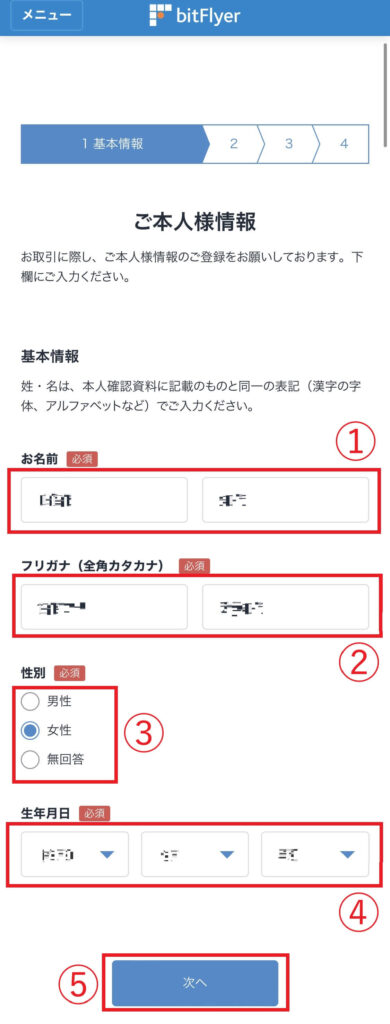
step
2【2】住所の登録
上から順に入力していき下へスクロールして最後に『次へ』をタップします。
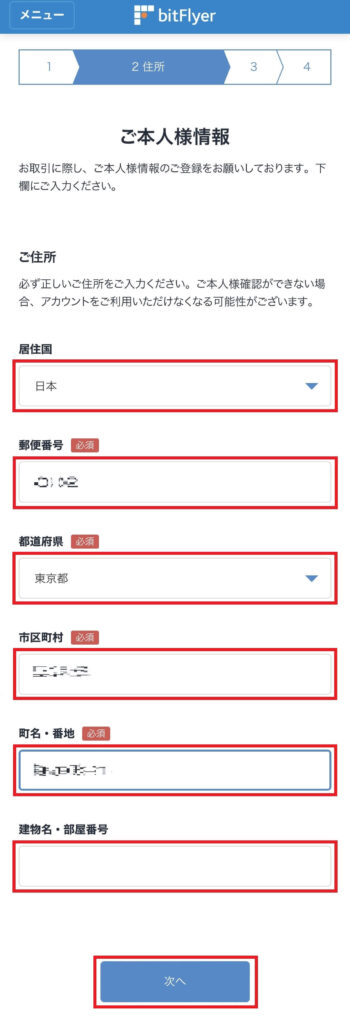
step
3【3】電話番号の登録
わたしは携帯番号を登録しました。
『入力内容を確認する』をタップします。

step
4【4】入力内容確認
入力した内容を確認しましたら『登録する』をタップします。
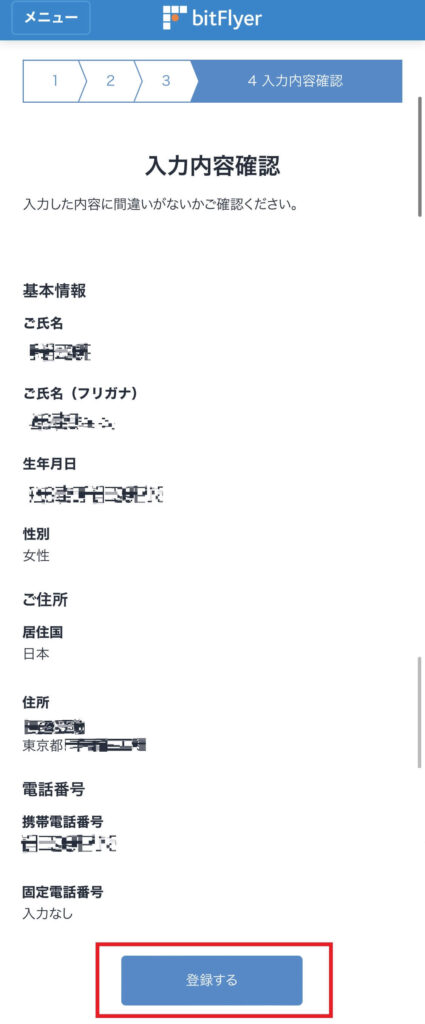
本人情報の登録が終わりました。
次は取引情報の登録をします。
step
5取引情報の登録
取引情報の登録をしていきます。
『続けて取引目的等を入力する』をタップします。
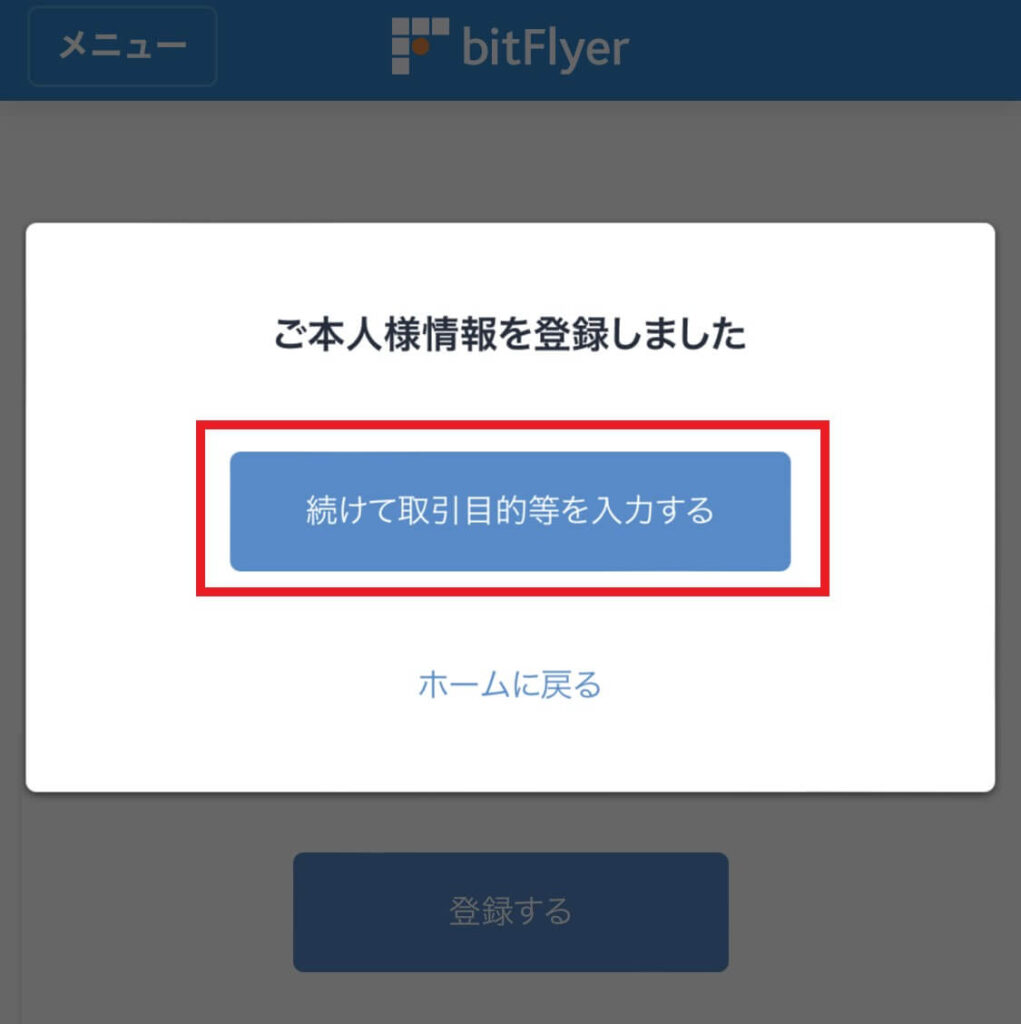
step
6【1】外国の重要な公人を確認
外国の重要な公人、また家族でないことを確認して✅チェックをタップします。
『次へ』をタップします。
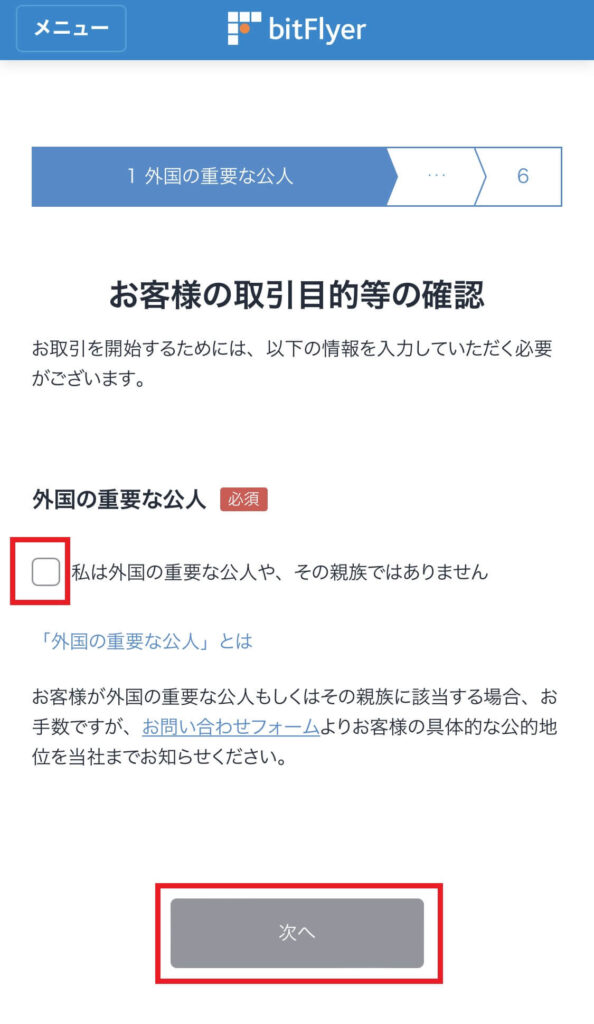
step
7【2】職業を登録
職業を選び『次へ』をタップします。
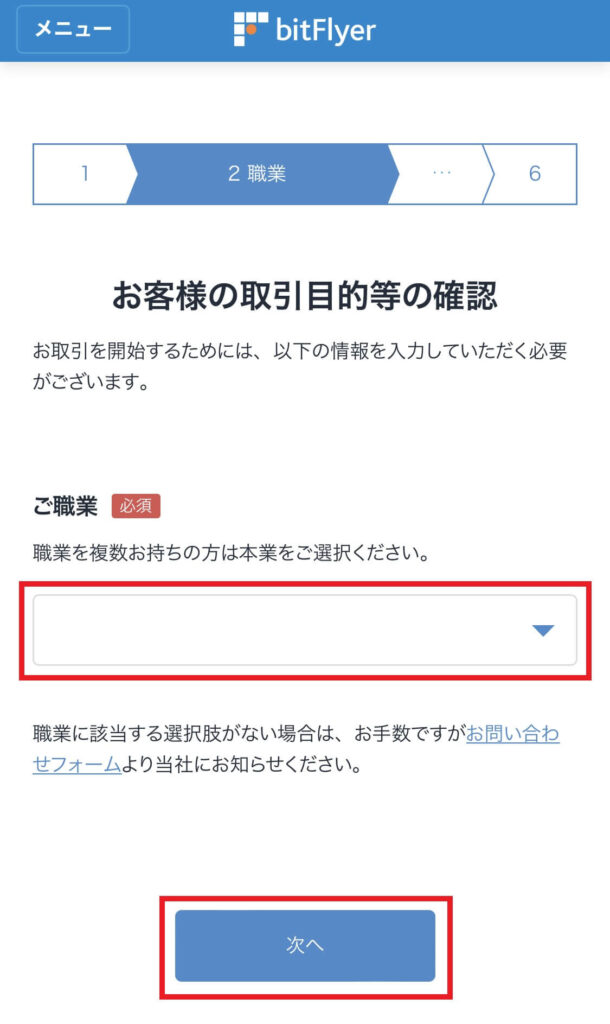
step
8【3】財務情報・取引目的・投資経験を入力
財務状況など取引目的を入力しましょう。
下へスクロールして画面を移動していき全て記入していきます。
入力が終わったら『次へ』をタップします。
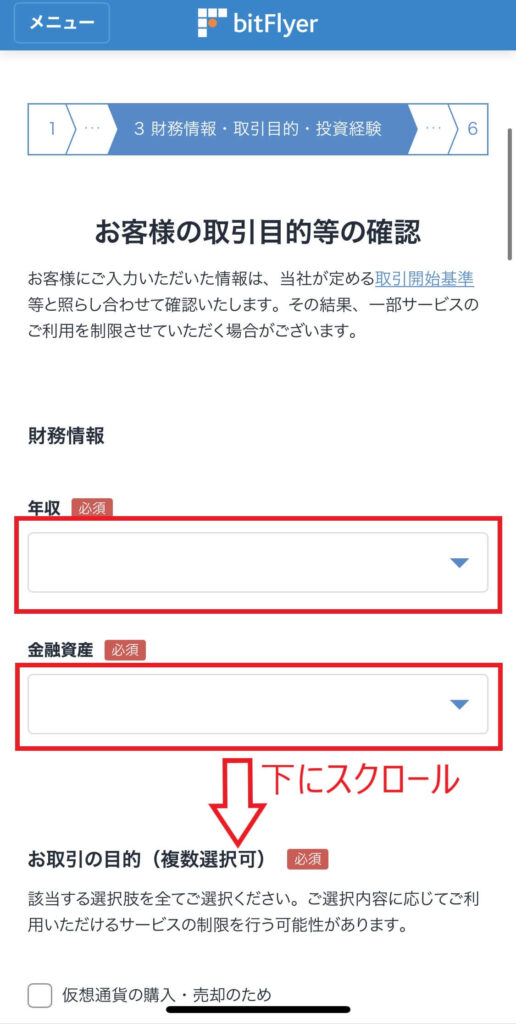
step
9【4】登録経緯を選択
『選択してください』の上をタップして選びます。
登録経緯を選んだら『次へ』をタップします。
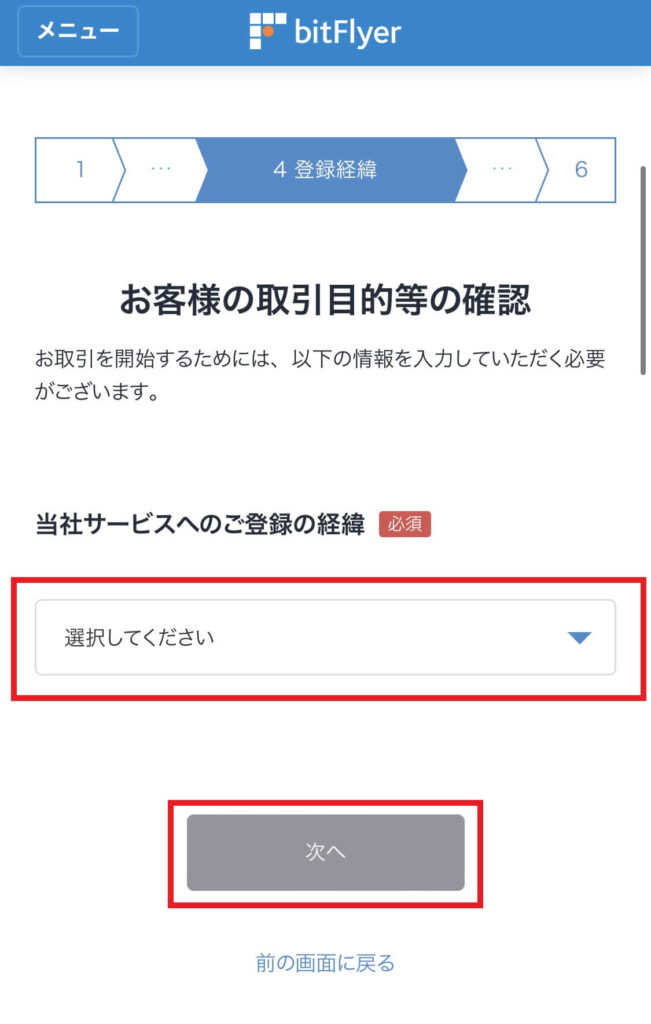
step
10【5】内部者登録を選択
『選択してください』の上をタップして選びます。
選んだら『入力内容を確認する』をタップします。
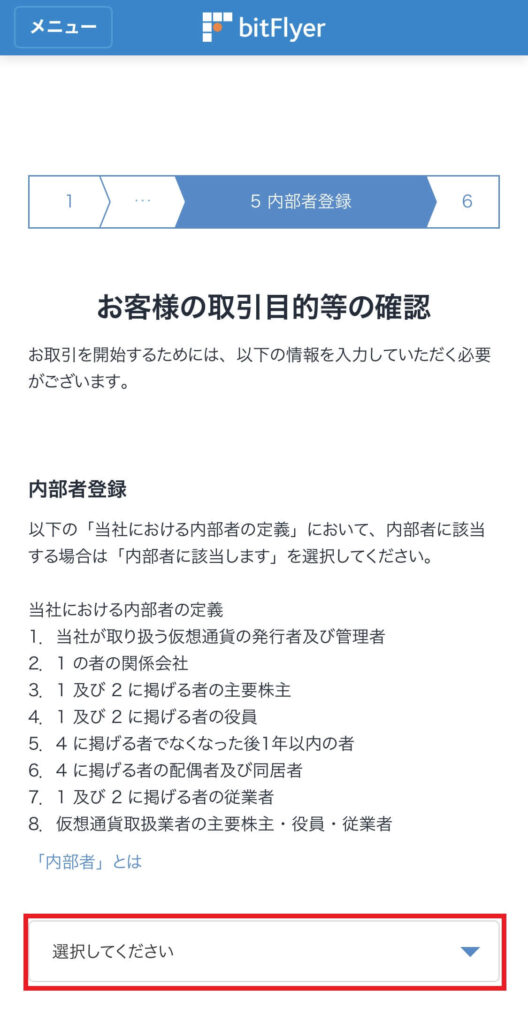
step
11【6】入力内容確認
画面を下へスクロールしていき取引情報の入力内容の確認をします。
全ての確認が終わったら『登録する』をタップします。
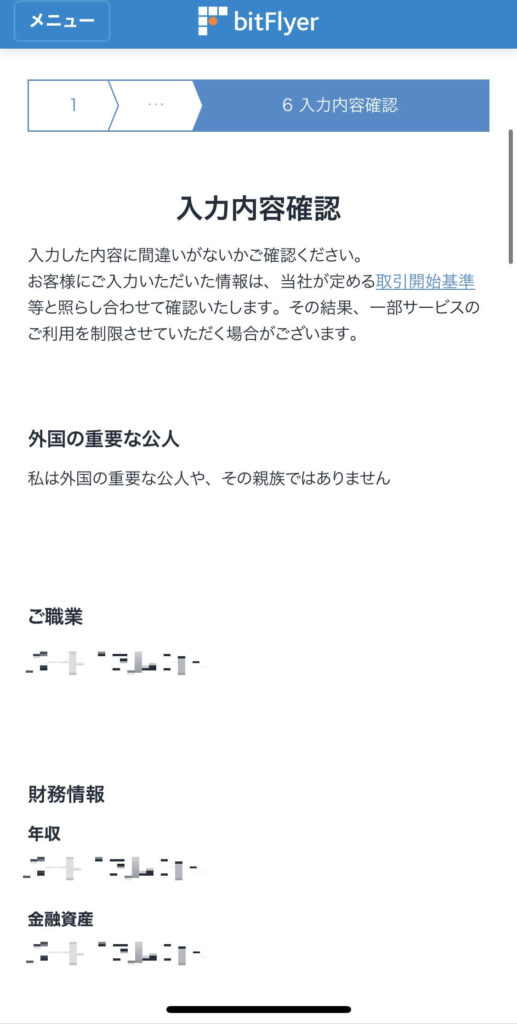
基本情報・取引情報の登録が終わりました。
次は『クイック本人確認』の手続きをします。
④本人確認(クイック本人確認)
いよいよ本人確認資料の提出をします。
step
1本人確認書類の提出
手続きがカンタンなので『クイック本人確認』にします。
『クイック本人確認』をタップします。
『クイック本人確認』は運転免許証、マイナンバーカード、在留カードが対象です
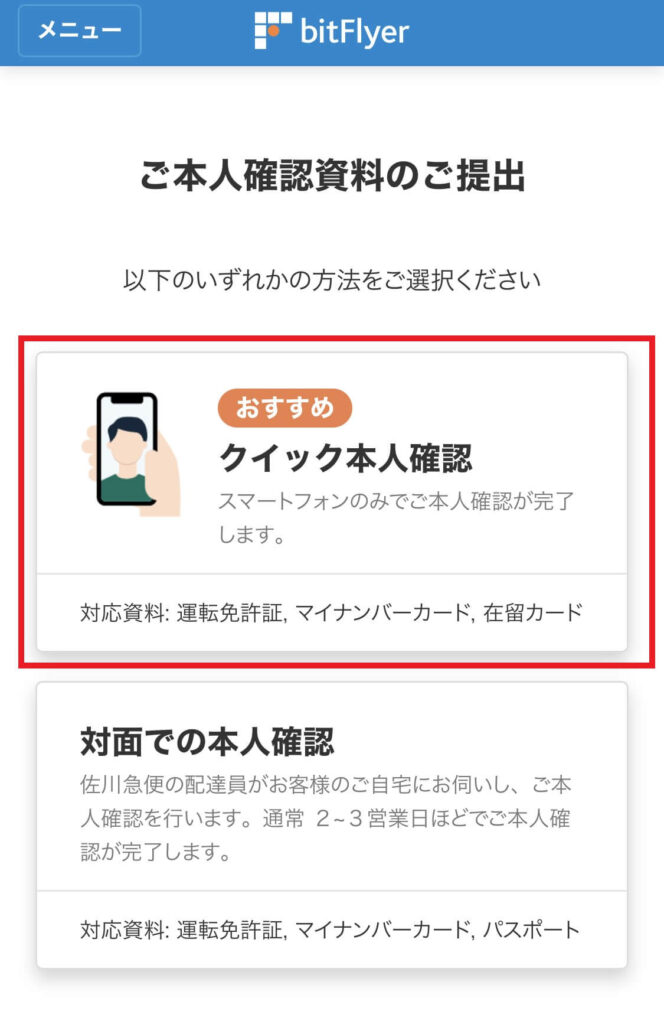
案内に沿って本人確認書類、顔の写真と動画を撮影してください。
step
2本人確認書類の選択
・運転免許証
・マイナンバーカード(個人番号カード)
・在留カード
以上3つのなかから選択して①に入力してください。
②の注意事項を確認し③の『次へ進む』をタップします。
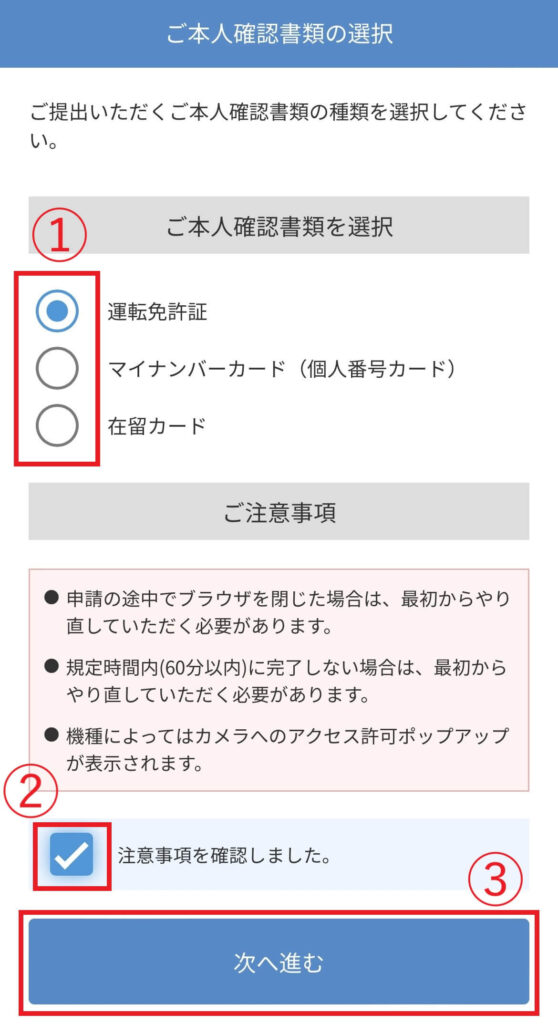
step
3カメラへのアクセス許可
このようなカメラのアクセスを求められたら許可してください。
『次へ』をタップします。
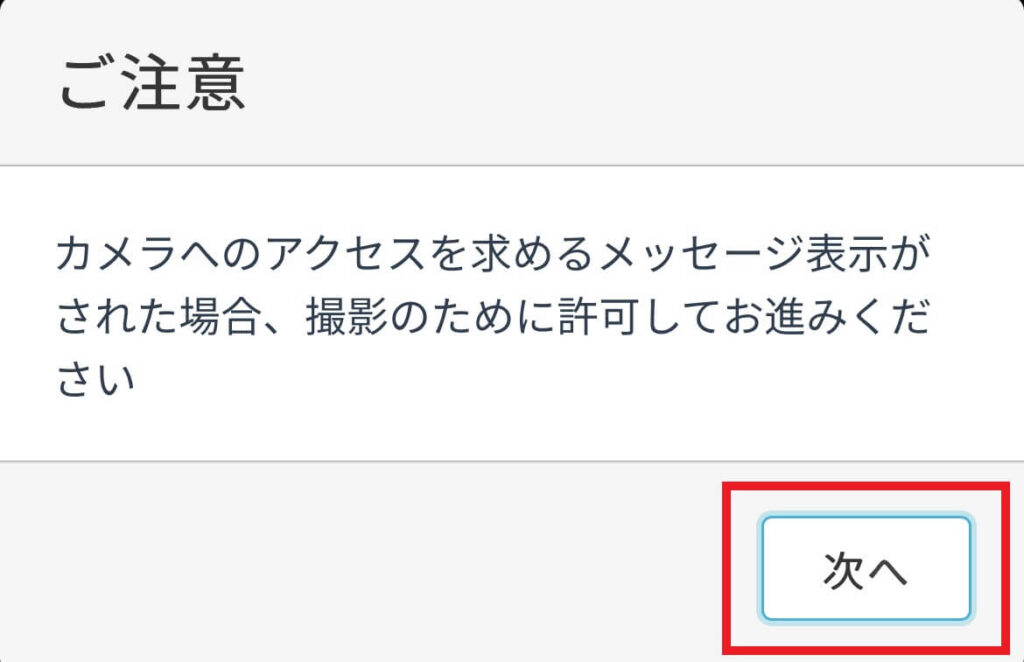
step
4免許証の撮影【表面】
画面の案内通りすすめていきましょう。
『撮影開始』をタップします。
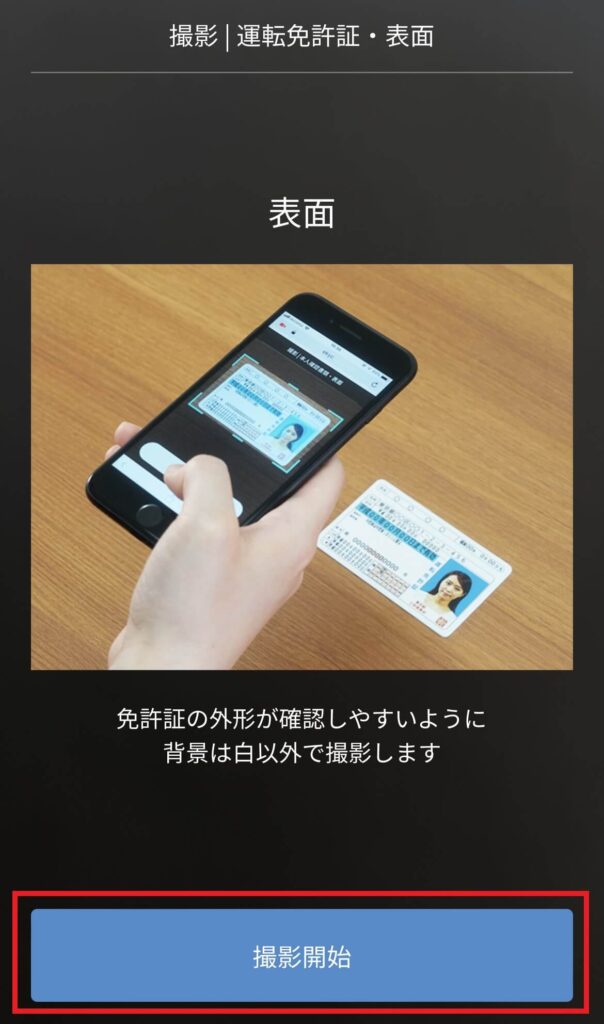
step
5免許証の撮影【斜め上】
撮影方法動画が流れますので案内通りすすめていきましょう。
『撮影開始』をタップします。
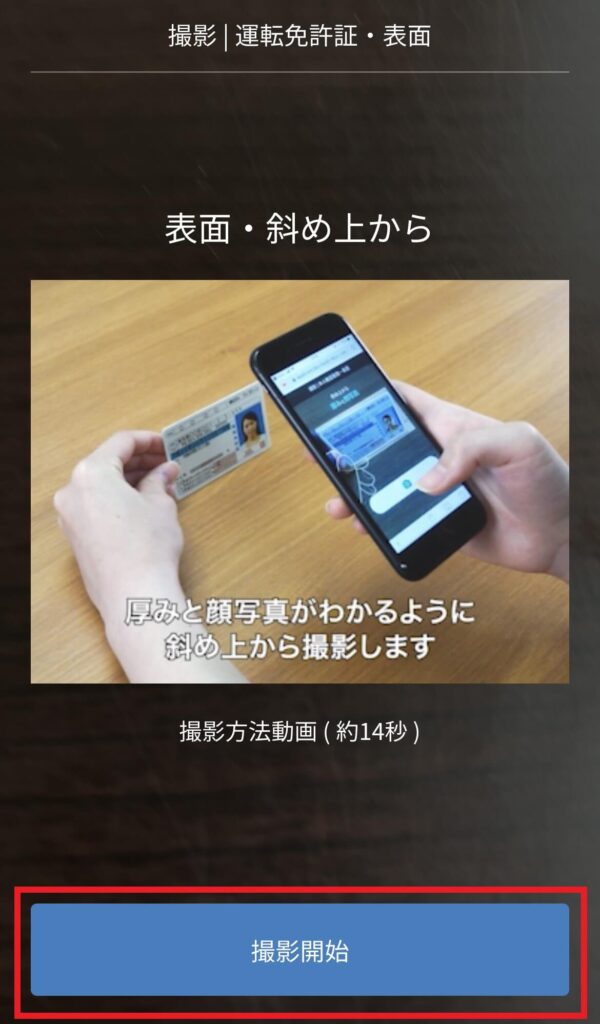
step
6免許証の撮影【裏面】
画面の案内通りすすめていきましょう。
『撮影開始』をタップします。
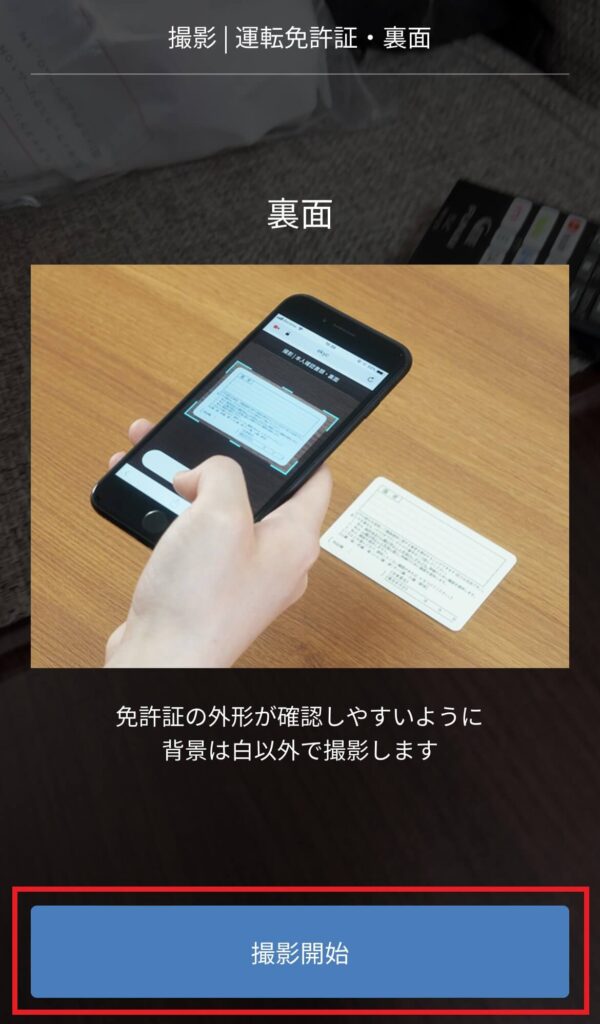
step
7免許証の撮影【顔正面】
注意事項を確認し画面の案内通りすすめていきましょう。
『撮影開始』をタップします。
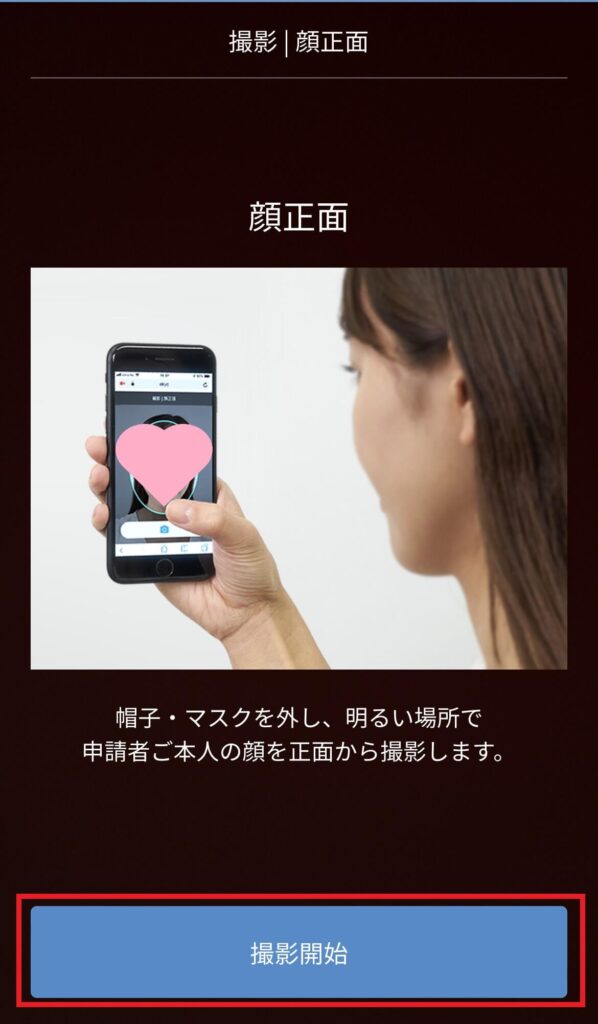
step
8免許証の撮影【首振り】
動画を確認し画面の案内通りすすめていきましょう。
『撮影開始』をタップします。
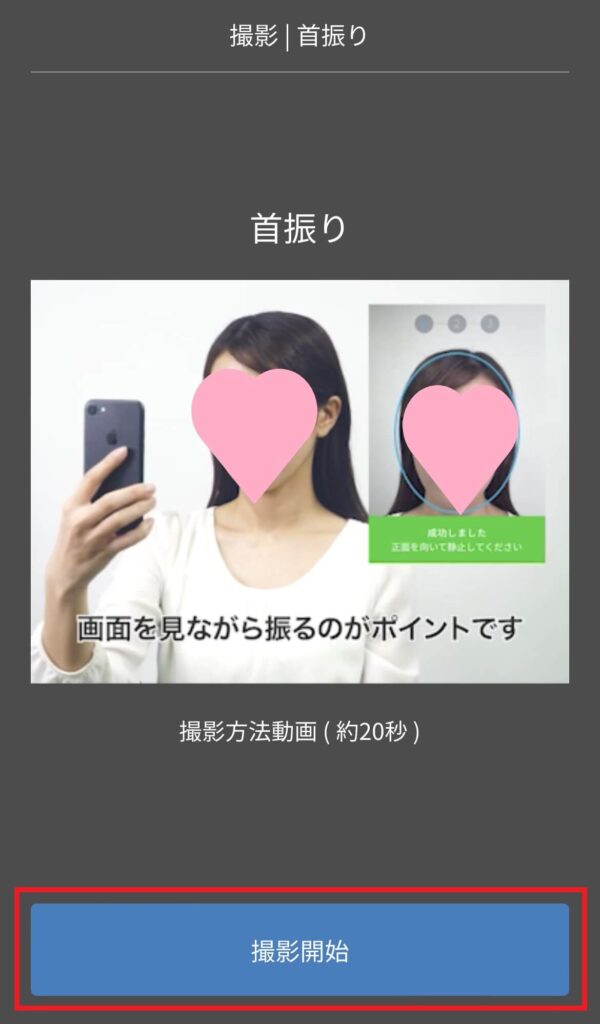
本人確認資料の提出が終わりました。
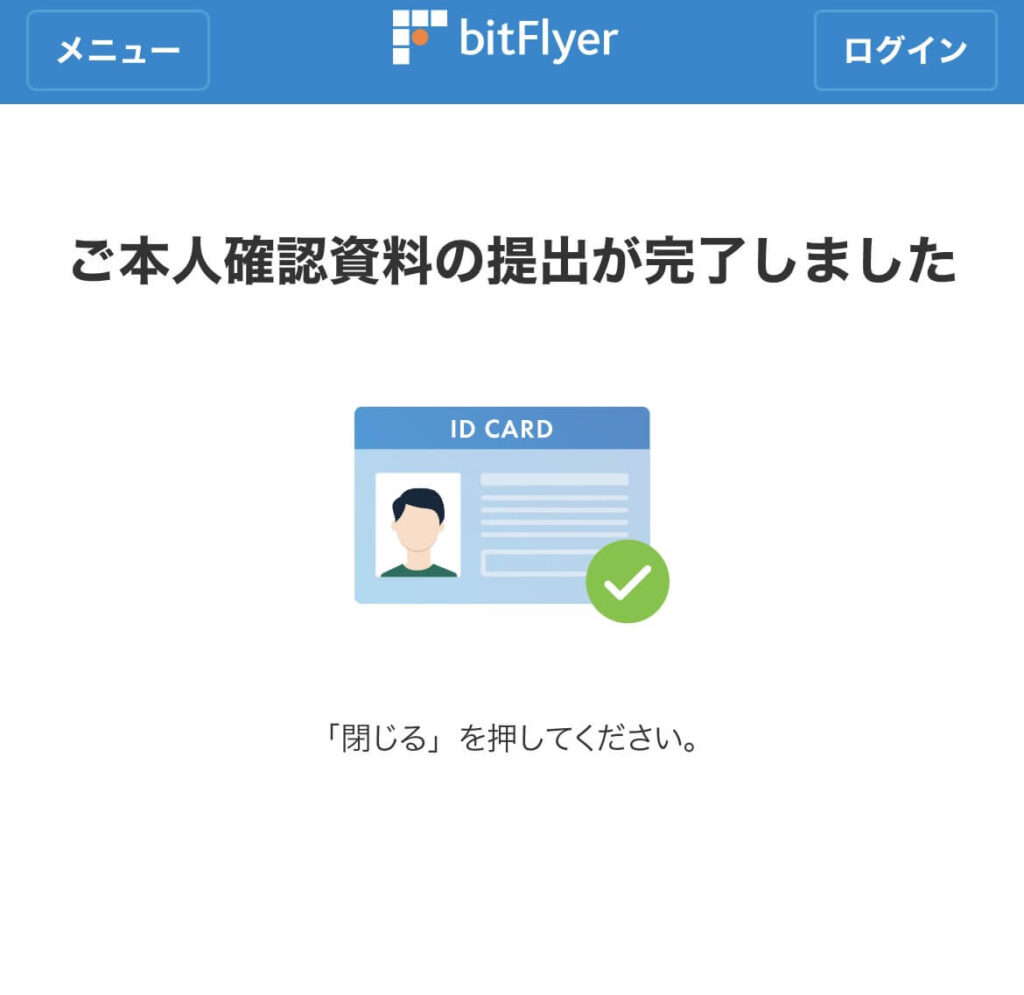
⑤銀行口座の登録
次に 銀行口座を登録していきます。
step
1アプリをダウンロード
ビットフライヤーのアプリをダウンロードします。
『入手』をタップします。
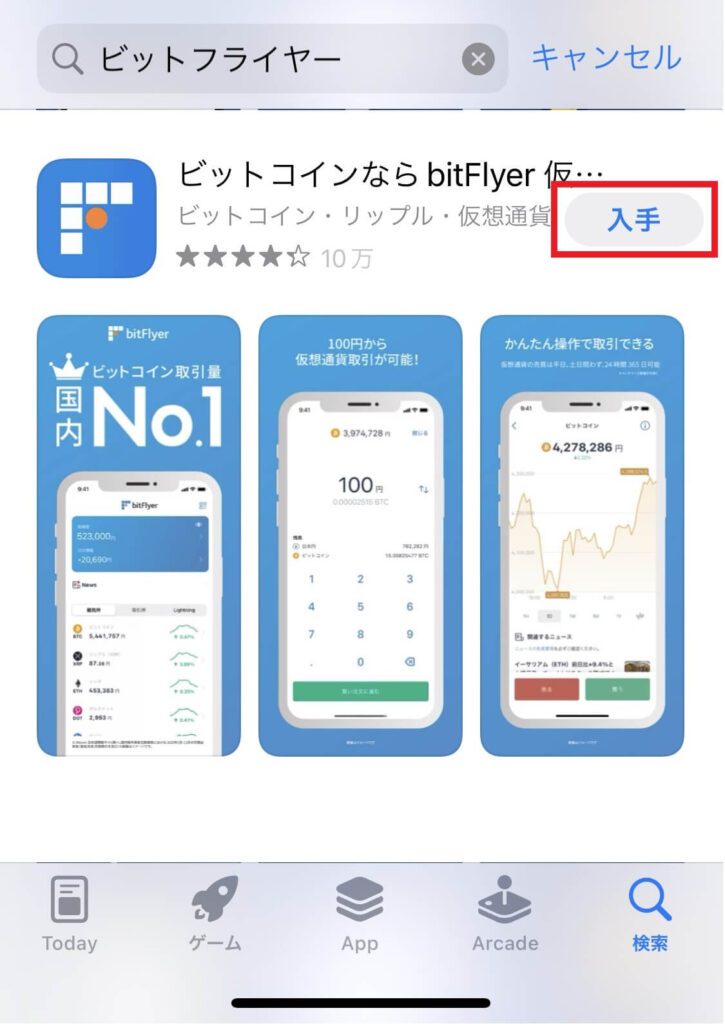
step
2ログイン
画面右下のログインをタップします。
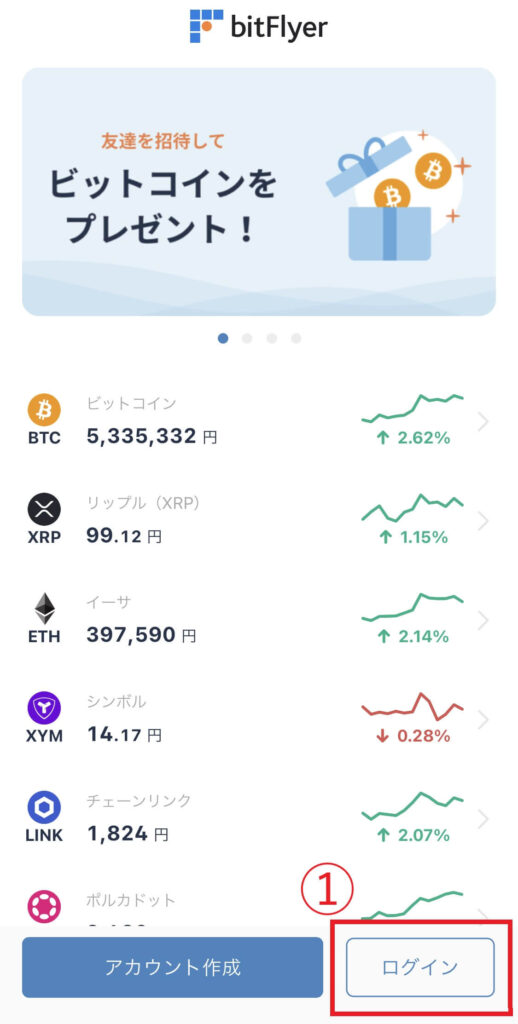
step
3メール・パスワード入力
さきほど登録したときの①メールアドレス
②パスワードを入力してください。
入力したら③ログインをタップします。
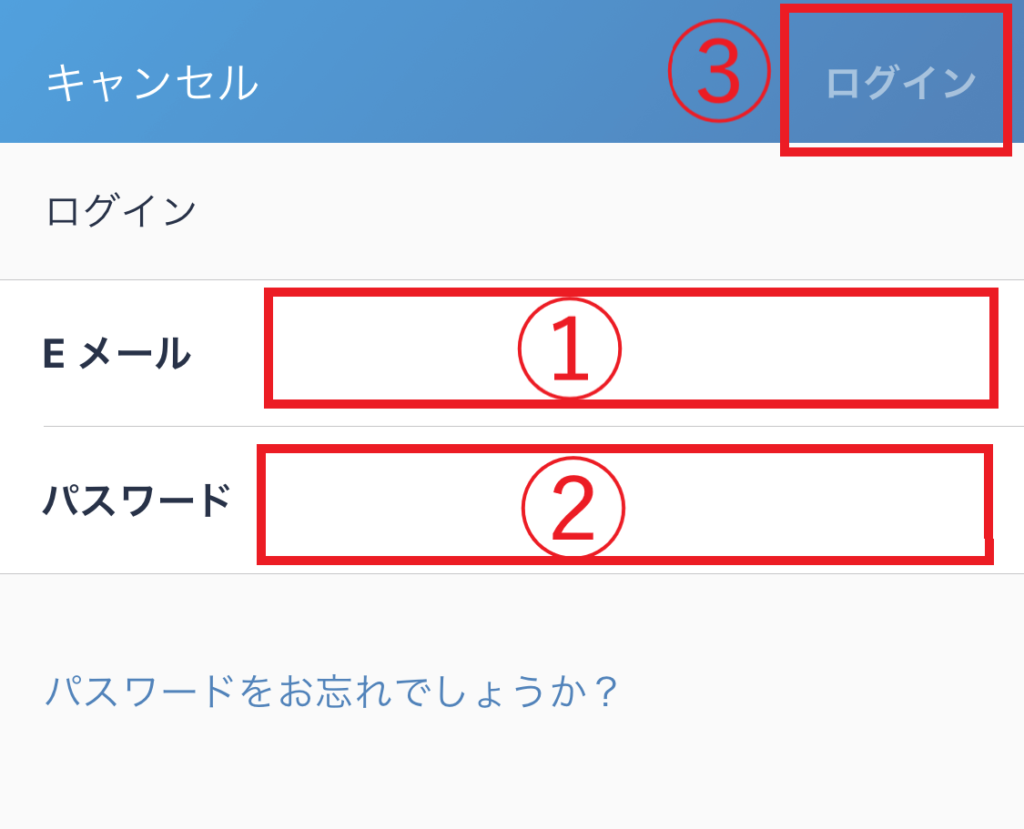
step
4二段階認証
二段階認証がが求められます。
登録された電話番号に確認コードが送信されるので確認します。
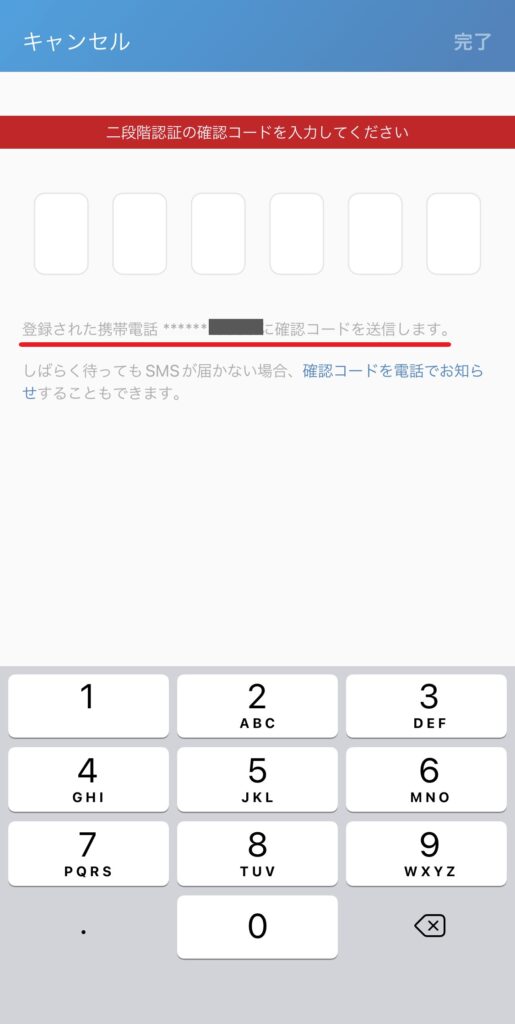
step
5ホーム画面
メッセージが届いているので確認します。
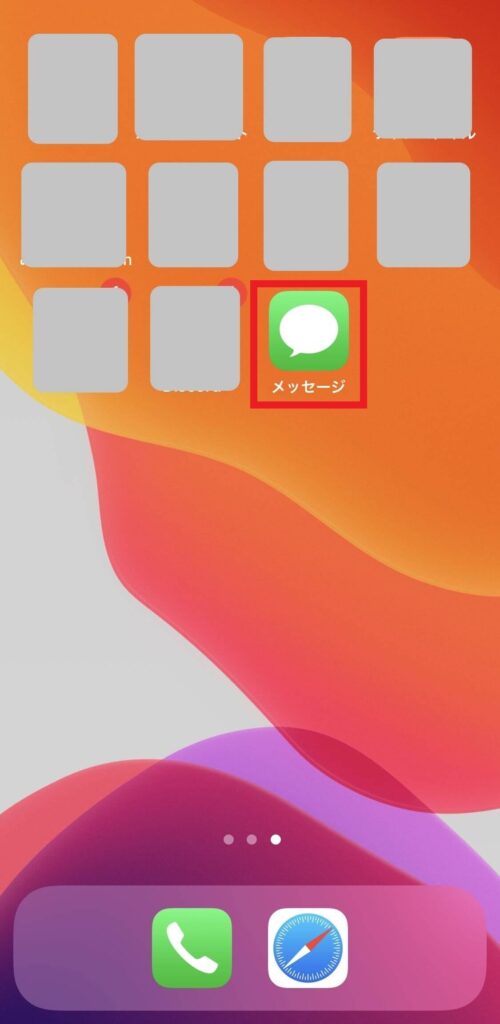
step
6メッセージを確認
ビットフライヤーからの確認コードをコピーします。
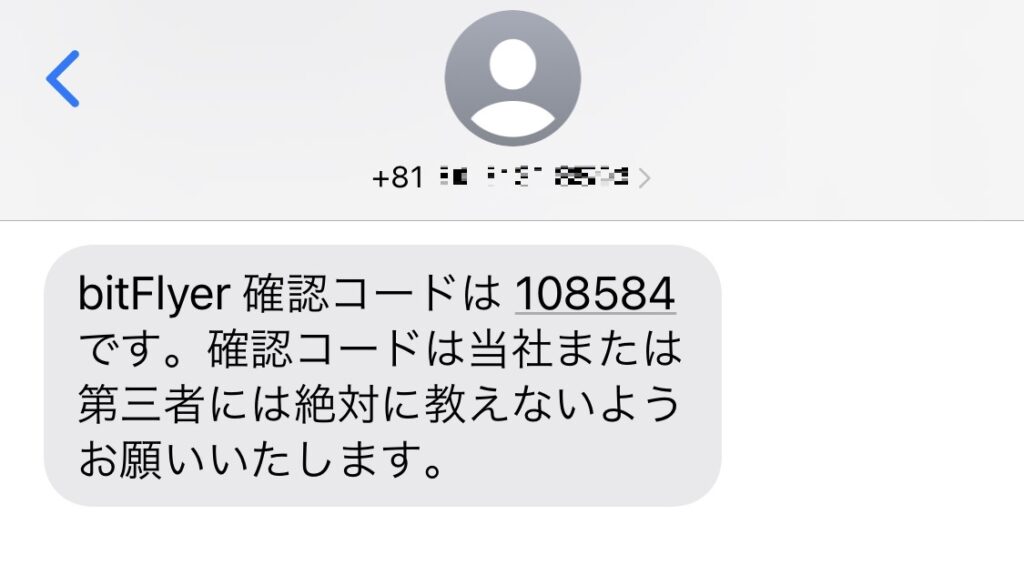
step
7二段階認証入力
①6桁の確認コードを入力して
②『完了』をタップします。
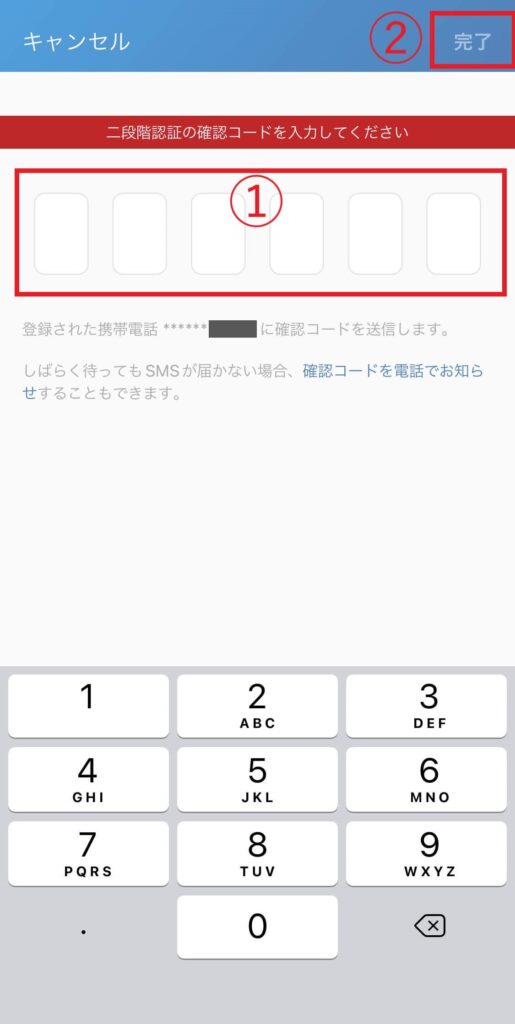
step
8入出金
画面下の入出金をタップします。
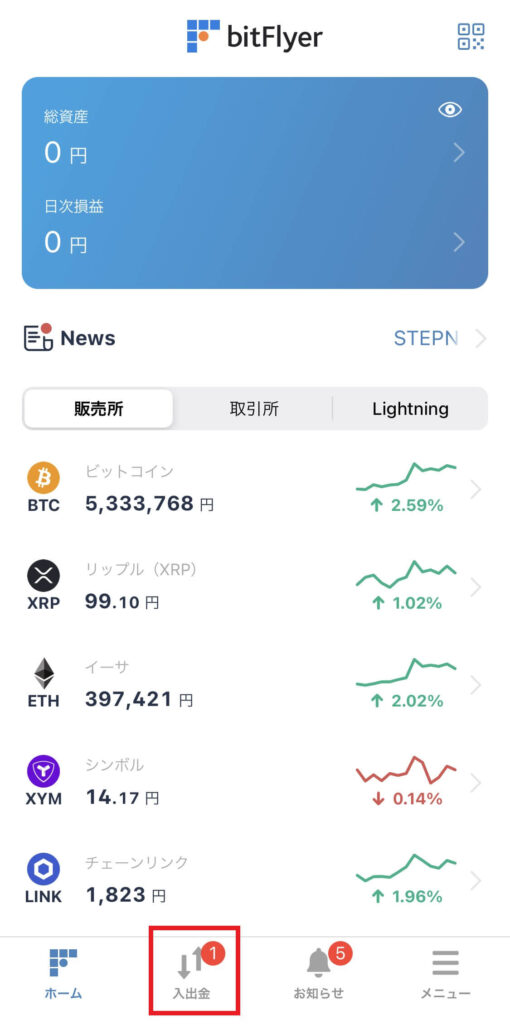
step
9銀行口座登録画面へ
『銀行口座を登録する』をタップします。
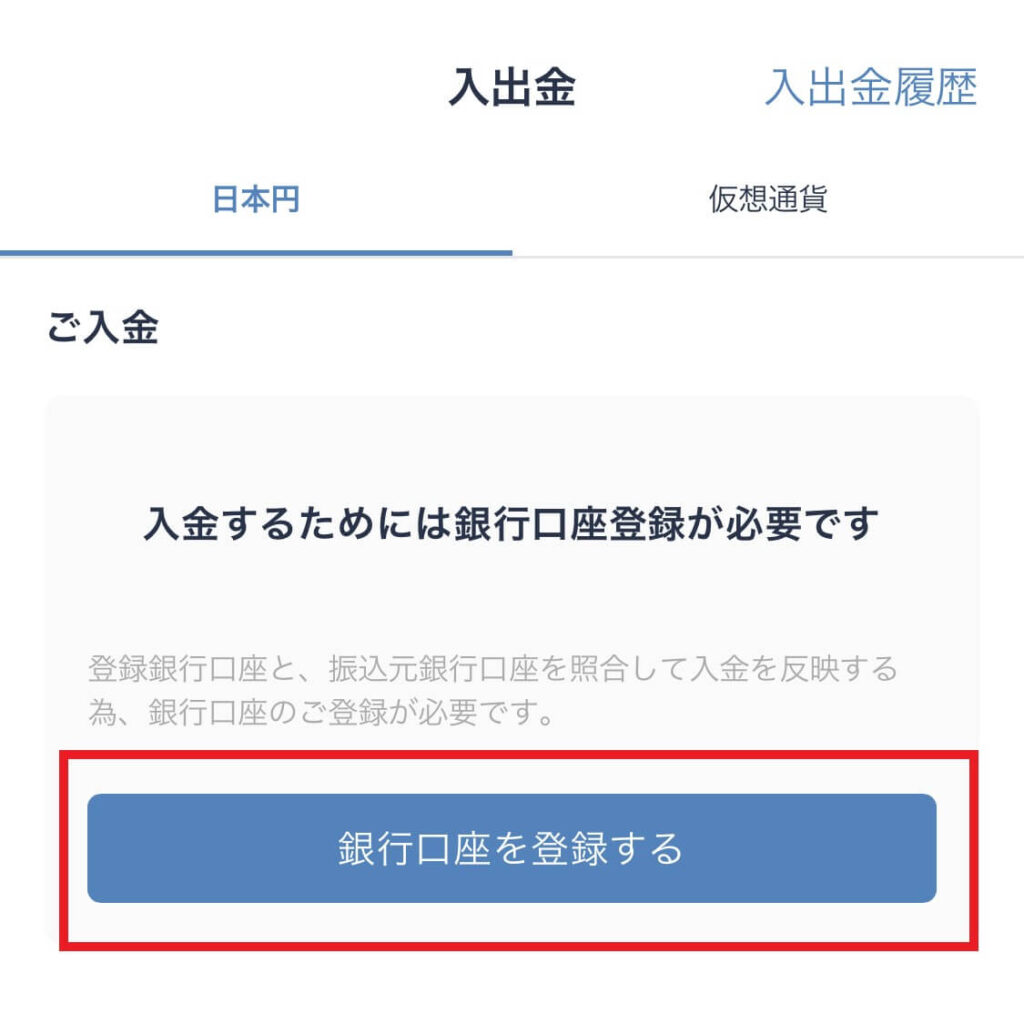
step
10銀行口座情報
銀行口座の情報を登録しましょう。
登録したら右上の『登録』をタップします。
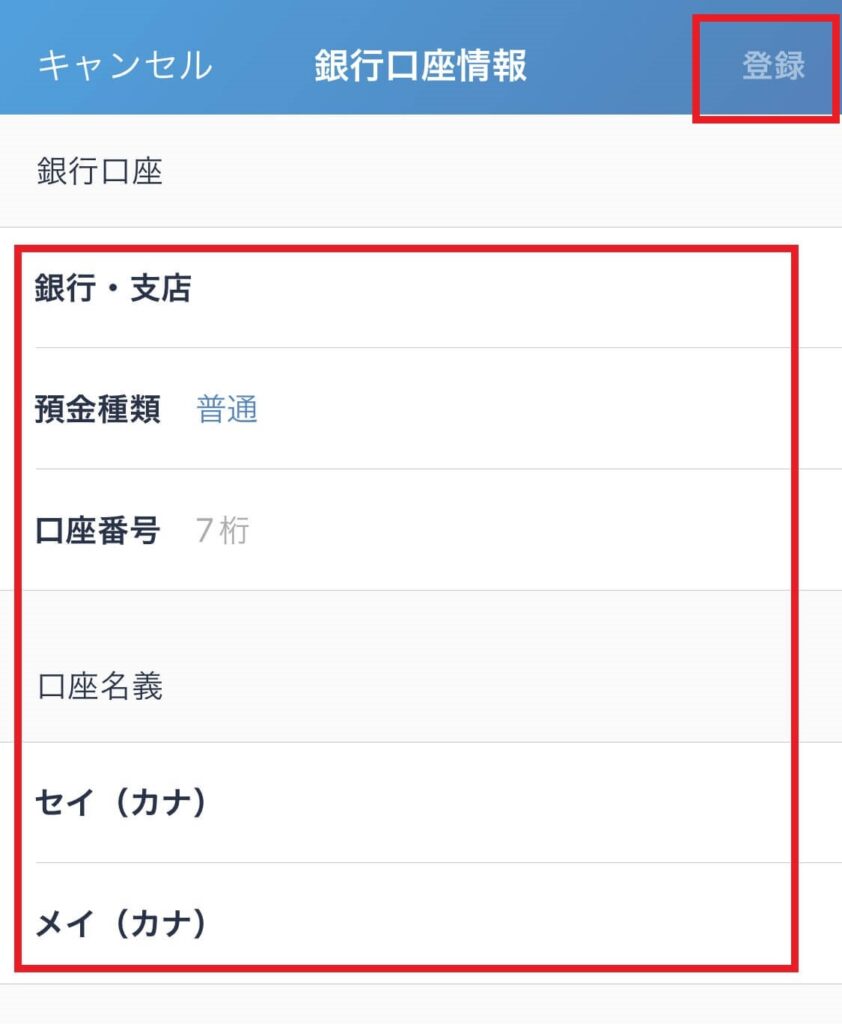
step
10銀行口座の登録完了
『✅登録しました』この画面になれば登録完了です。
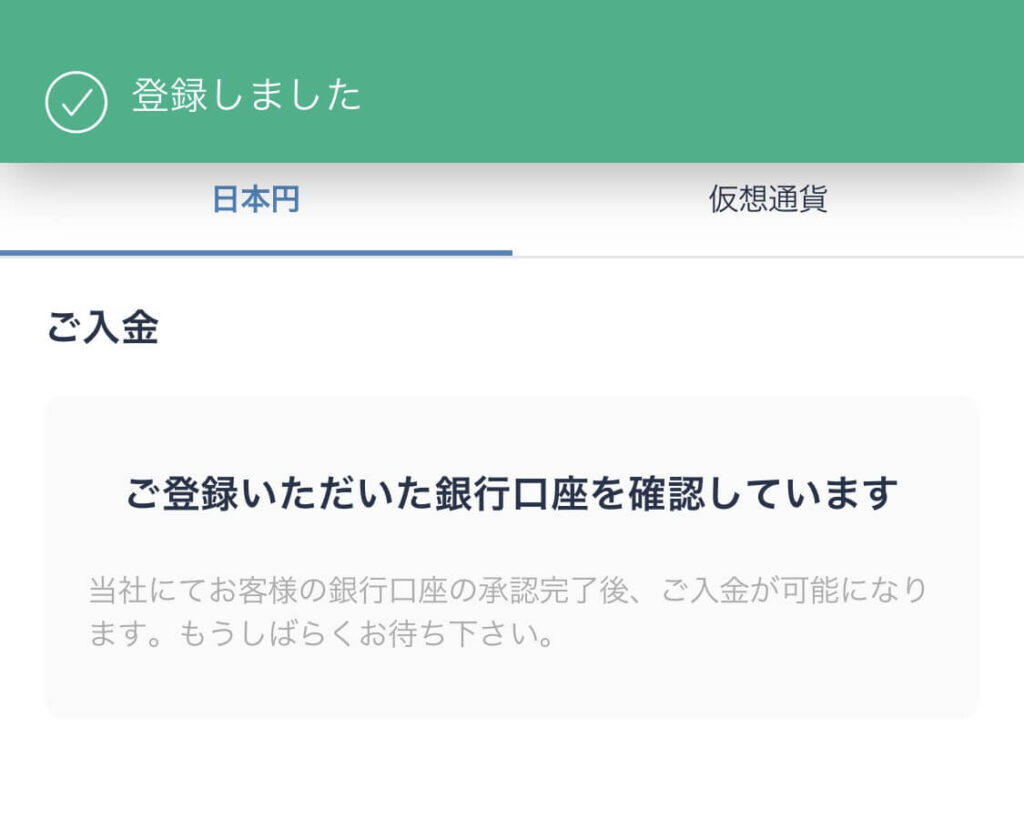
お疲れ様です✨
あとは、本人確認の承認が終わると
【銀行口座が承認されました】というメールが届きます☺
このメールが届いたら、いよいよビットフライヤーで仮想通貨が買えます!!
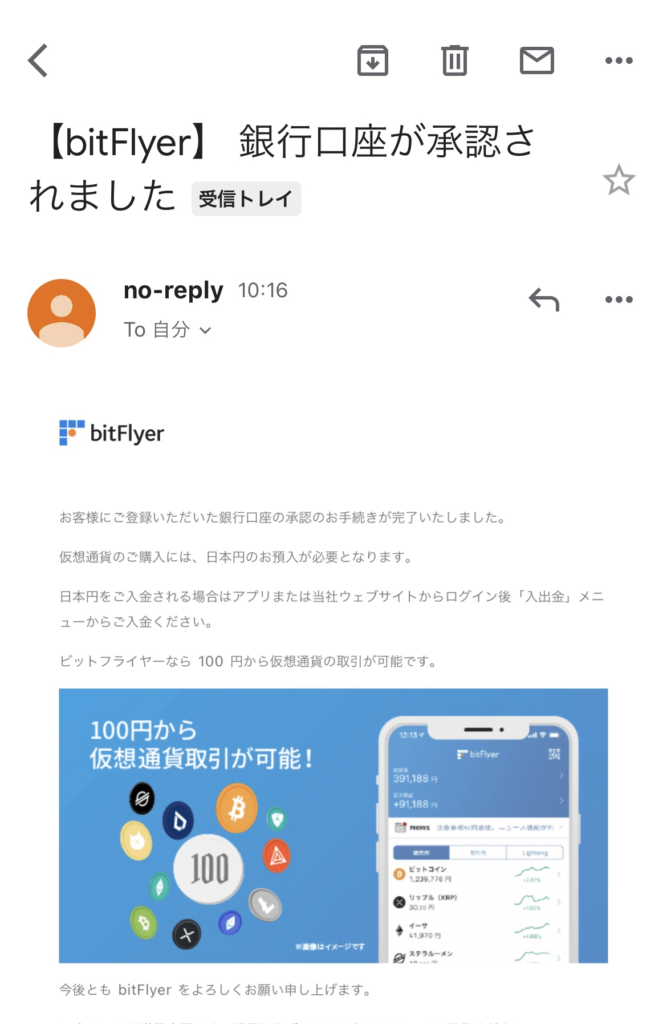
みなさん、順調に口座開設できたでしょうか!
これからキャッシュポイントをさらに増やしていきましょう🙆
口座開設がまだなら『アカウント登録』から始めてみましょう!
余談ですが、銀行口座の登録をしてから3分で承認されました😊
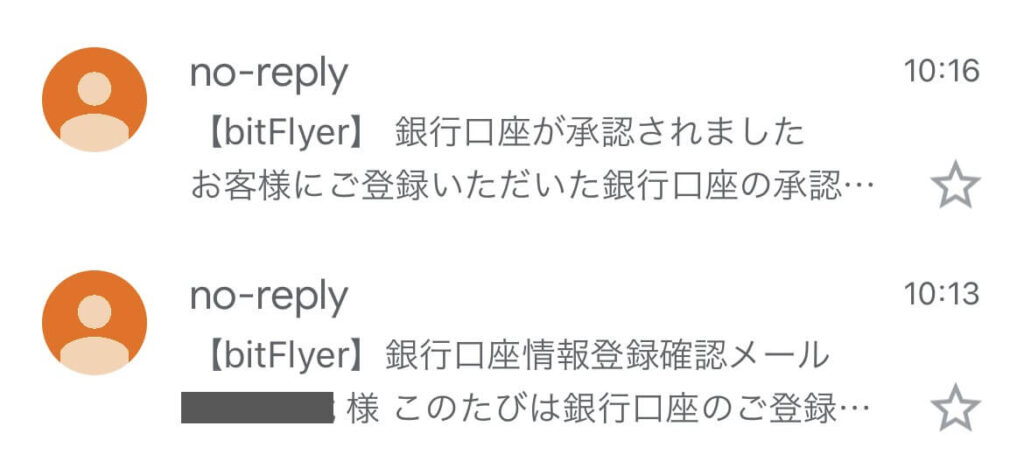
口座開設は無料でできるので
買うチャンスを逃さないためにも口座開設は早めに済ませておくことをオススメします♪
仮想通貨を買ってみる
ビットフライヤーの口座開設が終わったら日本円を入金して仮想通貨を買ってみましょう!
こちらの記事で『 【初心者向け】ビットフライヤーでイーサリアムを買う4つの方法を徹底解説 』仮想通貨を買う方法が載っているので
ぜひ見てください😊
-

-
【初心者向け】ビットフライヤー/入金&イーサリアムを買う4つの方法を徹底解説
続きを見る

